不管用着什么电脑相信大家都会有对自己电脑里的文件备份过,这里主要和大家讲讲win7备份功能使用的方法,不会的小伙伴不要错过了。
1、点击-开始-控制面板。

2、选择查看方式为【大图标】,点击下方的【备份和还原】。

3、进入后点击右上角的【设置备份】,此时系统会显示正在启动windows备份。

4、在【设置备份】选项卡中选择要备份的磁盘。

演示电脑公司一键重装win7系统64位教程
目前网上有很多ghost版win7系统,其中就有电脑公司win7系统64位.很多网友对电脑公司的ghost系统感兴趣,想了解如何重装win7系统.下面小编给大家演示下电脑公司一键重装win7系统64位教程.
5、单击下一步后,选择下面的【让我选择】选项。

6、在新的对话框中手动选择要备份的内容,通常使用该功能备份系统设置与个人文件,如果需要,也可以选择备份其他磁盘中的文件。
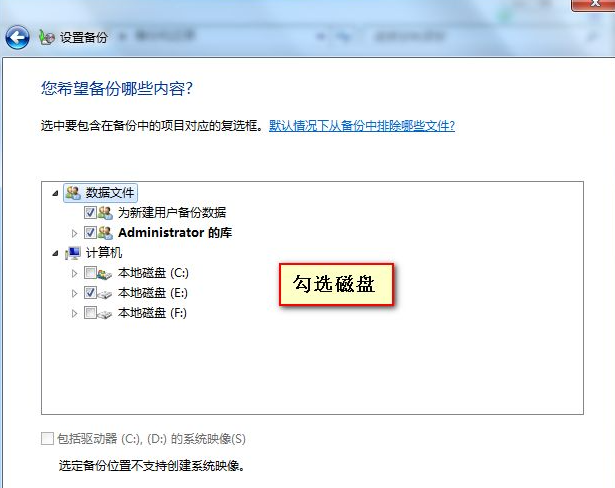
7、打开【查看备份设置】界面,其中显示备份摘要信息,单击下方的【更改计划】。

8、单击下发的保存设置,最后显示备份进度。

以上就是windows7系统的备份功能了,希望对大家有帮助。
以上就是电脑技术教程《win7备份功能如何使用》的全部内容,由下载火资源网整理发布,关注我们每日分享Win12、win11、win10、win7、Win XP等系统使用技巧!win7系统重装后不能上网怎么解决
不少小伙伴在重装win7系统后电脑会出现一些问题,如电重装win7系统后不能上网,连接不上网络,那么,今天小编教大家一个重装win7系统不能上网解决方法,快来看一看.





